matlab怎么调整字体大小 Matlab字体大小调整方法
更新时间:2024-04-21 14:50:48作者:yang
在Matlab中,调整字体大小是非常常见的操作,通过简单的命令或者设置,我们可以轻松地改变Matlab中的字体大小以满足我们的需求。一种常见的方法是使用fontsize命令来指定特定的字体大小,这样我们可以快速地调整文字的大小。还可以通过修改Matlab的默认字体大小来实现全局的调整。无论是在数据可视化、图表绘制还是代码编写过程中,灵活地调整字体大小都能够帮助我们更好地展示信息和提升工作效率。Matlab提供了丰富的工具和方法来满足不同用户的需求,只要掌握了正确的操作步骤,调整字体大小将变得非常简单和便捷。
方法如下:
1.首先,打开Matlab软件,如下图所示。
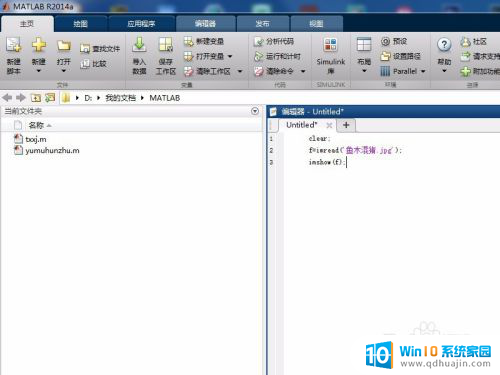
2.点击Matlab“主页”选项卡中的“预设”图标,如下图所示。
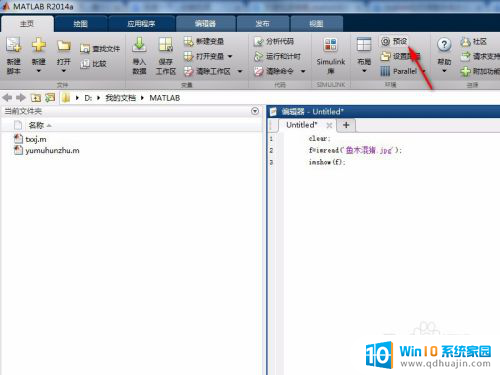
3.在弹出的“预设项“对话框左侧,点击”字体“选项,如下图所示。

4.字体中有两种可以选择,一个是”桌面代码字体“。一个是”桌面文本字体“,根据实际需要调整字体字号即可,这里调整的是”桌面代码字体“,由原来的9号调整到14号,如下图所示。
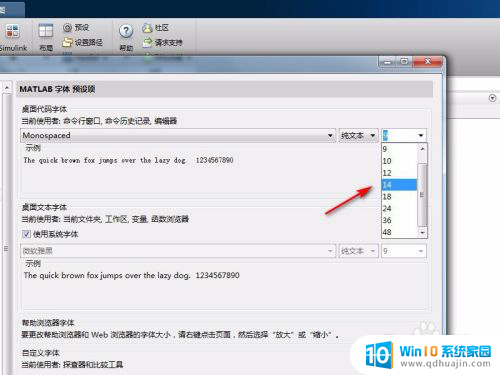
5.点击”确定“之后,返回Matlab代码界面,就可以看到代码字体已经变大了,如下图所示。
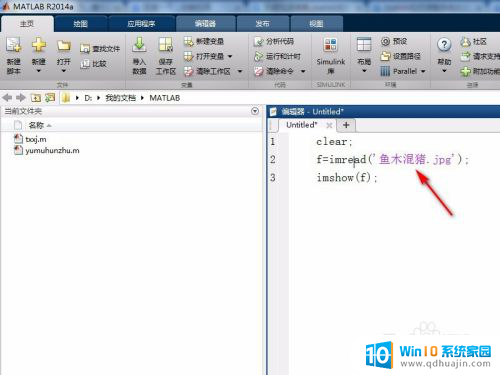
以上就是如何在Matlab中调整字体大小的全部内容,如果您对此不太了解,可以按照以上步骤进行操作,希望能对大家有所帮助。
matlab怎么调整字体大小 Matlab字体大小调整方法相关教程
热门推荐
电脑教程推荐
win10系统推荐
- 1 萝卜家园ghost win10 64位家庭版镜像下载v2023.04
- 2 技术员联盟ghost win10 32位旗舰安装版下载v2023.04
- 3 深度技术ghost win10 64位官方免激活版下载v2023.04
- 4 番茄花园ghost win10 32位稳定安全版本下载v2023.04
- 5 戴尔笔记本ghost win10 64位原版精简版下载v2023.04
- 6 深度极速ghost win10 64位永久激活正式版下载v2023.04
- 7 惠普笔记本ghost win10 64位稳定家庭版下载v2023.04
- 8 电脑公司ghost win10 32位稳定原版下载v2023.04
- 9 番茄花园ghost win10 64位官方正式版下载v2023.04
- 10 风林火山ghost win10 64位免费专业版下载v2023.04